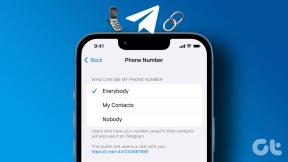Konfigurer triggerbaserede automatiserede opgaver med ifttt (hvis dette så det)
Miscellanea / / November 29, 2021
Dette er en simpel online app, der er baseret på det simplere princip om årsag og virkning. Hvis dette så det forbinder dine online opgaver med handlinger. Hvis det hele lyder simpelt, tro mig det er det, og i denne artikel vil vi tage et kig på, hvordan du kan tage en webapplikation og anvende, hvad den gør på en anden webapplikations funktion. Når vi er færdige med at forklare, hvordan man opsætter dette opgavestyring, vil du sætte pris på, at de automatiske handlinger sat op af ifttt bare giver din produktivitet et skud i armen.
Ifttt fungerer med "kanaler". Kanaler er intet andet end webtjenester, vi bruger hver dag som Facebook, e-mail, Twitter osv.
Opgaver er automatiske foruddefinerede handlinger, vi ønsker, at kanalen skal udføre for os. For eksempel vil du måske dele din Facebook-statusopdatering med Twitter.
Udløsere er det, der vil udløse den handling, vi ønsker ifttt at udføre. For eksempel er det at sende en statusopdatering på Facebook en trigger for den opgave, vi ønsker at udføre.
Handlinger er den sidste del af ligningen, som fuldender den opgave, du havde sat dig for at udføre. For eksempel accepterer Twitter din Facebook-statusbesked og sender den på tidslinjen.
Ordene – If This Then That – forklarer tydeligt den automatiserede opgave-udløser-handlingsproces, men lad os se på det med en demonstration.
1. Vi starter med den første web-app, altså kanalen. Ifttt understøtter 35 forskellige webapps. Aktiverede kanaler er i farver, mens deaktiverede kanaler har gråtoneikoner. Du kan dykke ned i en kanal og aktivere den ved at klikke på den store Aktiver-knap. At logge ind på Facebook og give ifttt adgang til mine profiloplysninger aktiverer kanalen. Du kan til enhver tid deaktivere den.

2. Klik på Rediger kanal for at se alle de triggere, der er tilgængelige for Facebook.

3. Vælg en trigger for at oprette en opgave til Facebook. Klik på den store "Opret en opgave med denne udløser"-knap.

4. I det næste skærmbillede viser ifttt dig, hvordan du opretter en opgave trin for trin. Det starter med at vælge en trigger... min Facebook-statusopdateringsmeddelelse i dette tilfælde.

5. Som på skærmbilledet nedenfor vælger vi en Action-kanal og derefter den specifikke handling. Her bliver det Twitter, fordi jeg vil poste min Facebook-statusopdatering der.

6. Du kan bruge standardindstillingen. Hvis du vil justere handlingen, er tilføjelsesformater tilgængelige. Du kan f.eks. tilføje en dato eller et navn. Til sidst er alt du skal gøre at aktivere handlingen.

7. Det er det! min opgave er klar til at skyde automatisk bag kulisserne, så snart jeg post en Facebook-statusopdatering.

Du kan tjekke ud Opskrifter som grundlæggende er automatiserede opgaver oprettet og delt af andre brugere for nemheds skyld. Det fungerer også som en skabelon for de mange forskellige ting, du kan gøre med ifttt.
Ifttt er stadig i beta, men det har alle kendetegnene for at gøre dit liv uendeligt meget nemmere med automatiserede opgaver, der kører i baggrunden. Prøv det og fortæl os, hvilke 'opskrifter' du laver.